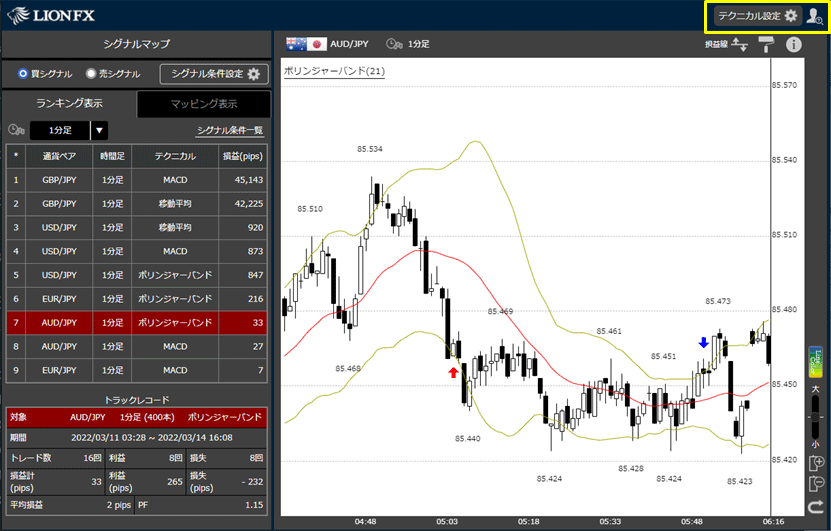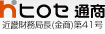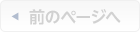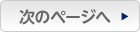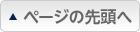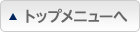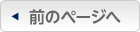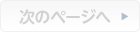画面各部の説明
LIONシグナルマップの各画面の概要をご案内します。
1. チャート画面です。
テクニカル分析ごとに過去400本分のローソク足について売買シグナルの発生履歴を表示します。
この画像の場合、「AUD/JPY、1分足をボリンジャーバンドで分析していたら、どこで売買シグナルが発生したか」を確認できます。
買シグナルを
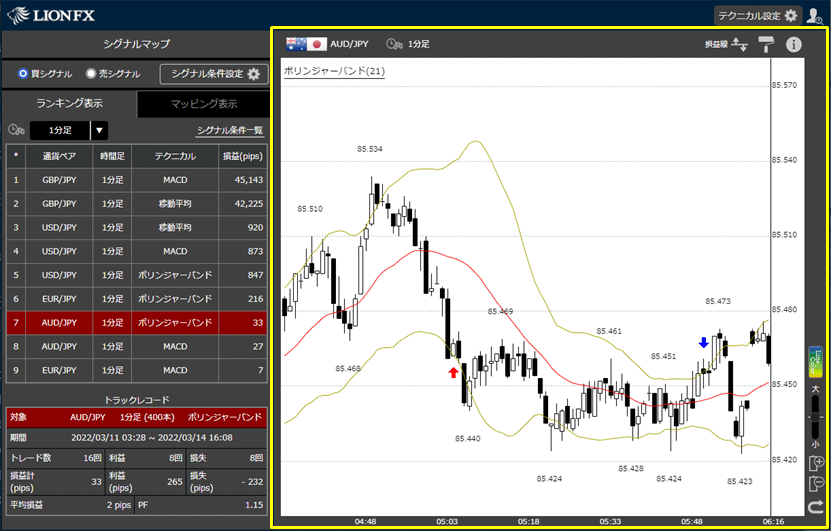
2. チャート画面表示設定エリアです。
シグナルの条件設定を行ったり、「ランキング表示」と「マッピング表示」からチャート画面の表示内容を切り替えることができます。
シグナルの条件設定を行ったり、「ランキング表示」と「マッピング表示」からチャート画面の表示内容を切り替えることができます。
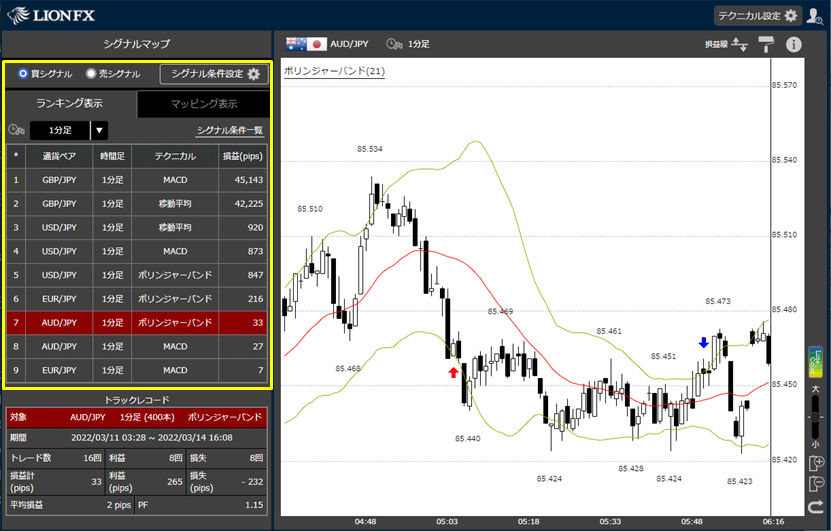
3. トラックレコードです。
表示中のチャートで発生した売買シグナル通りに取引を行った場合の成績を表示します。
表示中のチャートで発生した売買シグナル通りに取引を行った場合の成績を表示します。
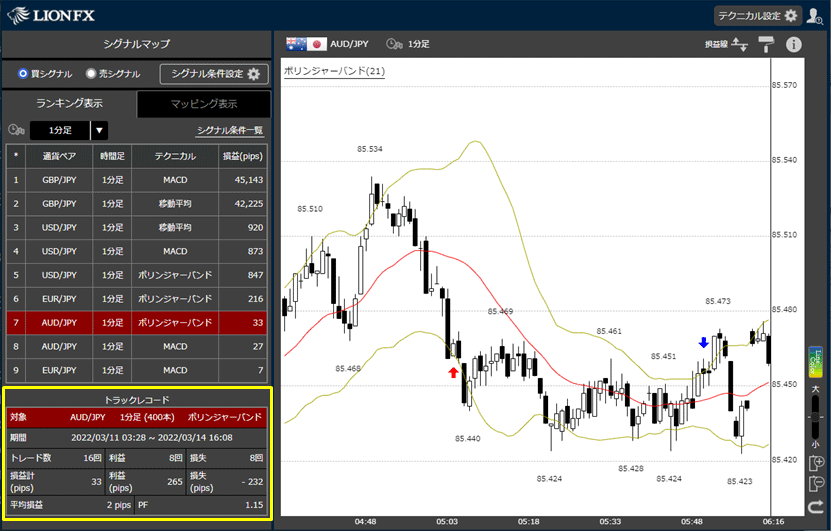
4. テクニカル設定・ヘルプボタンです。
テクニカル設定ボタンでは、テクニカルのラインの表示/非表示や、数値の設定ができます。
ヘルプボタンでは、チュートリアル(仕様説明書)をご覧いただけます。
テクニカル設定ボタンでは、テクニカルのラインの表示/非表示や、数値の設定ができます。
ヘルプボタンでは、チュートリアル(仕様説明書)をご覧いただけます。